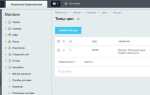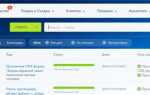Lightroom – мощный инструмент для мобильной обработки фотографий, позволяющий контролировать экспозицию, цветокоррекцию и детализацию без использования компьютера. В приложении доступен широкий набор функций, включая работу с кривыми, точечное редактирование и применение пресетов.
Эффективная обработка начинается с правильной загрузки исходного файла – для максимального качества рекомендуется использовать фотографии в формате RAW. Lightroom на телефоне поддерживает этот формат и сохраняет все детали для последующей корректировки.
Далее важна последовательность действий: настройка баланса белого, корректировка экспозиции, затем работа с контрастом и цветами. Такой подход позволяет сохранить естественность изображения и избежать переобработки. В инструкции подробно рассмотрены каждый шаг с примерами оптимальных параметров и рекомендаций для разных условий съемки.
Обработка фотографий в Lightroom на телефоне: пошаговая инструкция
Откройте приложение Lightroom и выберите фото для обработки. Нажмите на иконку редактирования внизу экрана.
Первым шагом исправьте экспозицию. В разделе «Свет» отрегулируйте ползунок «Экспозиция» так, чтобы детали не потерялись ни в тенях, ни в светах.
Используйте инструмент «Контраст» для усиления объема изображения, не доводя до слишком жестких переходов.
Перейдите в раздел «Цвет». Снизьте насыщенность общих оттенков, если снимок выглядит слишком ярким, и добавьте насыщенность выборочно с помощью панели HSL для выделения ключевых цветов.
Отрегулируйте баланс белого, используя ползунки «Температура» и «Оттенок» для естественной передачи цвета, ориентируясь на нейтральные участки фотографии.
В разделе «Детали» активируйте резкость, установив значение около 40-60, чтобы подчеркнуть текстуры без появления артефактов.
Для устранения шума используйте параметр «Подавление шума», особенно в тенях, но не превышайте уровень 30, чтобы сохранить детали.
Добавьте виньетирование для акцента на центральной части кадра, выставив ползунок в диапазоне -10 до -20.
Сохраните обработанное изображение через меню экспорта, выбрав необходимое разрешение и формат файла.
Как импортировать фотографии в Lightroom на мобильном устройстве
Для выбора фотографий из Галереи тапните на нужные изображения. Поддерживается пакетный импорт, чтобы выбрать сразу несколько снимков, удерживайте первый файл и отмечайте остальные.
Если фото хранятся в облачном сервисе (Google Drive, iCloud), предварительно дайте приложению Lightroom разрешение на доступ к этим папкам через системные настройки.
После выбора фотографий нажмите кнопку «Добавить» или «Импортировать». Lightroom автоматически создаст оригиналы внутри своего каталога, обеспечивая возможность дальнейшего редактирования без потери качества.
Для удобства работы включите в настройках Lightroom функцию «Автоматический импорт» – тогда новые снимки из выбранных папок будут добавляться автоматически.
При работе с RAW-файлами убедитесь, что ваш телефон поддерживает их просмотр, иначе файлы могут не отобразиться в списке для выбора.
Настройка экспозиции и контраста для улучшения снимков
Откройте фото в Lightroom и перейдите в раздел «Основные настройки». Сначала отрегулируйте экспозицию – сдвигайте ползунок в диапазоне ±1,0, чтобы добиться сбалансированной яркости без пересветов и сильных теней. Используйте гистограмму для контроля: пики не должны выходить за границы шкалы.
Затем настройте контраст. Увеличение контраста на 10-30 единиц усиливает детализацию и глубину снимка. Если изображение слишком плоское, поднимите контраст, но избегайте сильных перепадов, которые создают резкие переходы и потерю деталей в светах и тенях.
Для точной коррекции воспользуйтесь параметрами «Света» и «Тени». Уменьшите светлые участки на 10-20%, чтобы вернуть структуру в ярких областях, и поднимите тени на 15-25% для проработки деталей в темных зонах.
Внимательно анализируйте результат после каждой корректировки, переключаясь между исходным и изменённым изображением. Сохраняйте баланс, чтобы экспозиция и контраст усиливали эмоциональное восприятие фото, не искажая естественность освещения.
Использование инструментов цветокоррекции для точной настройки оттенков
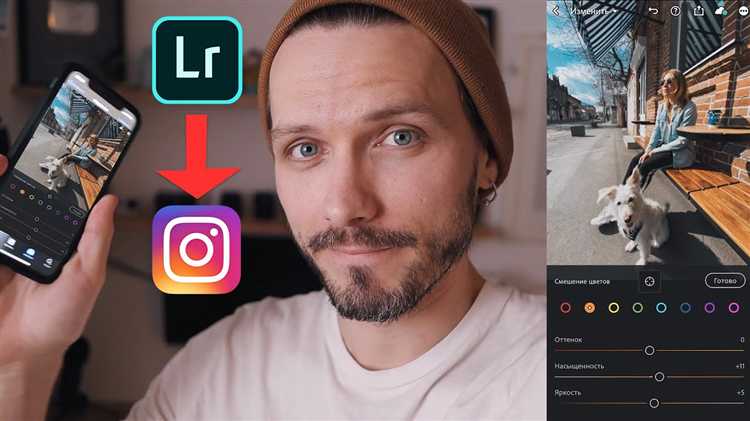
Для повышения реалистичности снимка уменьшайте или увеличивайте «Насыщенность» конкретного цвета, избегая экстремальных значений, чтобы сохранить естественность. Часто полезно слегка снизить насыщенность красного и оранжевого, чтобы кожа выглядела более мягкой, или увеличить синий, чтобы подчеркнуть небо.
«Яркость» отдельных цветов помогает выделить или приглушить детали: например, повысив яркость зелёного, вы сделаете листву светлее, сохраняя остальные цвета без изменений. Не превышайте +20, чтобы избежать появления артефактов.
Для контроля результата используйте функцию «Сброс» отдельного канала, если корректировка вышла за пределы естественного восприятия. Обязательно проверяйте изображение на разных устройствах, чтобы удостовериться в корректности оттенков.
Рекомендуется начинать цветокоррекцию с нейтральных цветов (серый, белый) через панель «Калибровка», а затем переходить к точечной корректировке отдельных оттенков. Такой подход обеспечивает гармонию между всеми цветами и позволяет добиться профессионального результата.
Применение локальных корректировок с помощью кисти и градиента

Локальные корректировки в Lightroom Mobile позволяют точечно влиять на изображение, не затрагивая весь кадр. В приложении доступны два основных инструмента: кисть и градиент.
Работа с кистью:
- Выберите инструмент «Кисть» внизу экрана.
- Настройте размер кисти, жесткость и поток (Flow). Для точных деталей используйте меньший размер и низкий поток, чтобы корректировка выглядела естественно.
- Аккуратно наносите корректировки на нужные участки. При ошибках используйте кнопку «Стереть» или снизьте непрозрачность кисти.
- Регулируйте параметры экспозиции, контраста, резкости и цветовой температуры в панели настроек кисти после нанесения.
- Для многократных изменений создавайте новые кисти, чтобы не смешивать разные эффекты.
Использование градиента:
- Активируйте инструмент «Градиент» (линейный или радиальный).
- Проведите пальцем по участку кадра, на который хотите применить корректировку. Линейный градиент подходит для неба и горизонтов, радиальный – для выделения объекта или создания виньетки.
- Настройте силу эффекта с помощью ползунков экспозиции, контраста и насыщенности.
- Для плавных переходов уменьшайте резкость и добавляйте размытие, если необходимо.
- Используйте функцию инверсии радиального градиента для обработки внутренней части выделенной области.
Рекомендации по эффективному использованию локальных корректировок:
- Начинайте с минимальных изменений, постепенно увеличивая интенсивность для естественного результата.
- Проверяйте корректировки в полном размере изображения, чтобы избежать чрезмерных эффектов.
- Комбинируйте кисть и градиент для комплексной работы с освещением и цветом.
- Сохраняйте промежуточные версии или копии фотографии для сравнения до и после локальных изменений.
- Используйте инструмент «маска» для точного выбора областей, особенно при работе с волосами, листвой или сложными текстурами.
Удаление нежелательных объектов и дефектов на фото

В мобильной версии Lightroom для удаления нежелательных элементов используется инструмент «Точечное восстановление» (Healing Brush). Он позволяет быстро и аккуратно убрать мелкие дефекты и объекты, сохраняя естественность изображения.
- Откройте фотографию и выберите инструмент «Точечное восстановление» в нижней панели редактирования.
- Настройте размер кисти, подбирая диаметр чуть больше или равный удаляемому объекту. Точный размер уменьшит видимость корректировок.
- Аккуратно коснитесь или проведите по дефекту – Lightroom автоматически подберёт участок для замены.
- При необходимости отрегулируйте исходную область, которую программа использует для восстановления, перемещая маркер вручную.
- Используйте зум для точной работы с мелкими деталями и сложными участками.
- Для удаления крупных объектов применяйте серию мелких штрихов, избегая слишком больших областей одним движением.
Для маскировки пятен пыли, царапин и других мелких дефектов рекомендуется работать при максимальном увеличении. Это позволит избежать размытия и сохранить текстуру.
- Используйте «Точечное восстановление» для устранения прыщиков, пятен на коже, мелких предметов на заднем фоне.
- Для удаления крупных объектов сочетайте «Точечное восстановление» с аккуратным кадрированием после обработки.
- Не злоупотребляйте функцией: чрезмерная ретушь может привести к потере детализации и искусственному виду фотографии.
Обязательно проверяйте результат на разных участках снимка, чтобы избежать заметных повторяющихся текстур и искажений перспективы.
Сохранение и экспорт готовых изображений с нужными параметрами

Для сохранения изображения в Lightroom на телефоне после редактирования нажмите на значок «Поделиться» или «Экспорт». В меню выберите пункт «Экспортировать в Галерею» или «Сохранить на устройство».
Перед экспортом настройте качество файла. Рекомендуется использовать значение качества от 80 до 100%, чтобы сохранить детализацию без значительного увеличения размера файла.
Выберите формат экспорта. Для сохранения максимального качества используйте JPEG с профилем цвета sRGB – он оптимален для просмотра на экранах и в интернете. Для дальнейшей профессиональной обработки сохраните файл в формате DNG.
Укажите разрешение. Для публикации в соцсетях достаточно ширины 2048 пикселей, для печати – от 3000 пикселей и выше. При необходимости отключите опцию уменьшения размера, чтобы сохранить оригинальное разрешение снимка.
Активируйте или отключите метаданные. Если нужно сохранить информацию о камере и настройках съёмки, оставьте метаданные. Для уменьшения размера файла и приватности отключите их.
Если Lightroom позволяет, включите функцию удаления водяных знаков или добавьте собственный текст для защиты авторских прав.
После установки параметров подтвердите экспорт. Файл сохранится в указанной папке на устройстве или будет доступен для отправки в другие приложения.
Создание и сохранение пресетов для быстрой обработки следующих фото

Откройте в Lightroom фотографию с нужными параметрами редактирования. Внизу экрана найдите кнопку с тремя точками или иконку меню и выберите «Создать пресет».
Дайте пресету название, отражающее стиль обработки, чтобы легко ориентироваться в списке. Выберите настройки, которые хотите сохранить – обычно это экспозиция, контраст, цветовой баланс и резкость. Исключите параметры, которые меняются индивидуально для каждой фотографии, например, кадрирование.
Нажмите «Сохранить». Пресет появится в списке доступных в разделе «Пресеты» при следующей обработке. Для применения откройте новое фото, перейдите в «Пресеты» и выберите созданный.
Для резервного копирования пресетов используйте функцию экспорта: выберите пресет, нажмите «Экспорт» и сохраните файл на устройство или облако. Это позволит перенести настройки на другие устройства или сохранить их при переустановке приложения.
Регулярно обновляйте и удаляйте пресеты, которые перестали соответствовать стилю, чтобы список оставался удобным и не перегруженным.
Вопрос-ответ:
Как начать обработку фотографии в приложении Lightroom на телефоне?
Для начала обработки откройте приложение Lightroom и выберите фотографию из галереи или сделайте снимок прямо в приложении. После загрузки изображения перейдите в раздел редактирования, где появится набор инструментов для коррекции. Рекомендуется сначала настроить базовые параметры, такие как экспозиция, контраст и баланс белого, чтобы получить правильную основу для дальнейшей работы.
Какие инструменты в Lightroom на телефоне лучше всего использовать для улучшения цвета фотографии?
В Lightroom на телефоне есть несколько полезных инструментов для работы с цветом. Основные из них — это «Температура» и «Оттенок», которые помогают настроить баланс белого. Также стоит обратить внимание на раздел «Цвет» — там можно повысить насыщенность и яркость отдельных цветов, а с помощью «Кривых» можно детально корректировать тональные области. Эти инструменты позволяют сделать цвета более естественными или, наоборот, яркими по вашему вкусу.
Как сохранить обработанную фотографию с максимальным качеством в Lightroom на телефоне?
После завершения редактирования нажмите на иконку экспорта или сохранения, обычно это значок со стрелкой вверх из квадрата. В настройках экспорта выберите максимальное разрешение и качество изображения. Также можно указать формат файла — лучше всего подходит JPEG с высоким качеством или, если поддерживается, формат DNG для дальнейшей работы. Важно не уменьшать размер и не использовать сильное сжатие, чтобы сохранить детали снимка.
Можно ли в мобильной версии Lightroom быстро исправить слишком тёмные или светлые участки фотографии?
Да, в Lightroom на телефоне есть специальные настройки для коррекции светлых и тёмных областей. Используйте ползунки «Экспозиция» для общей яркости, а также «Света» и «Тени» — они помогают отдельно осветлить или затемнить нужные участки. Это позволяет выровнять снимок, сделать детали в тенях или на ярких участках более заметными без потери качества.
Как применить готовые пресеты (фильтры) в Lightroom на телефоне и можно ли их настраивать?
В мобильной версии Lightroom есть встроенные пресеты — быстрые стили обработки, которые можно применить одним касанием. Чтобы воспользоваться ими, откройте фотографию, перейдите в раздел «Пресеты» и выберите понравившийся вариант. После применения можно отрегулировать силу эффекта с помощью ползунка. Кроме того, пресеты можно настроить вручную, изменяя параметры цвета, яркости и контраста, что позволяет получить уникальный результат.